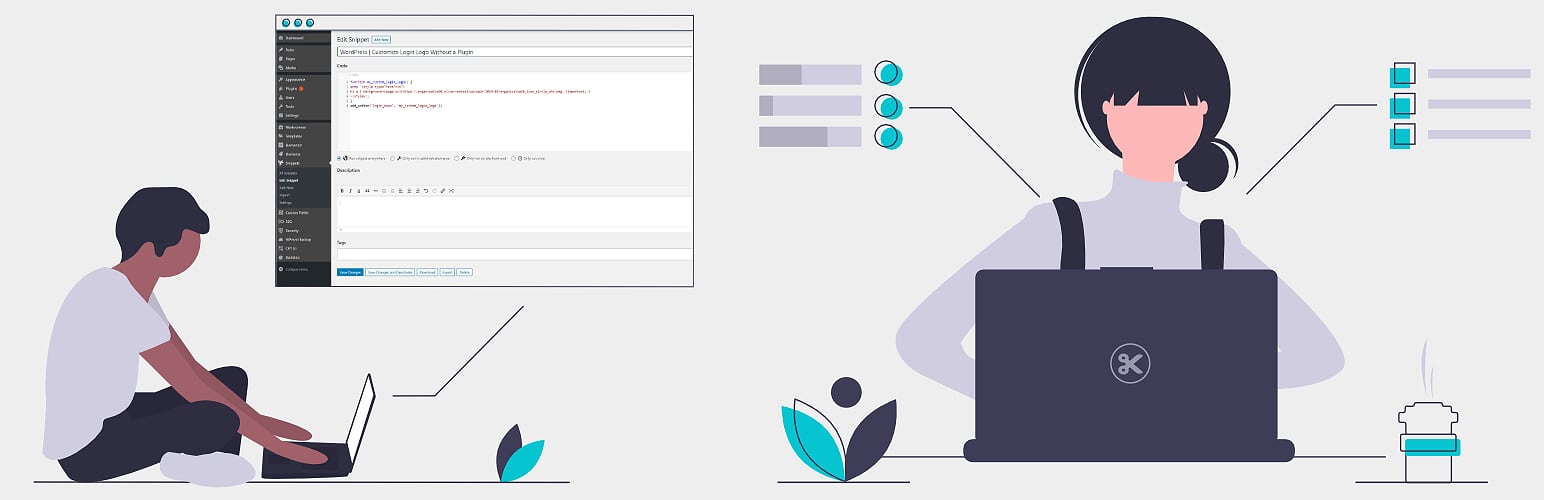Este snippet implementa los correos electrónicos de WooCommerce para incluir enlaces de reseña en los correos electrónicos enviados a los clientes después de completar una compra. Estos enlaces facilitan que los clientes compartan sus opiniones sobre los productos que han adquirido, lo que puede ser valioso tanto para tu negocio como para otros clientes interesados.
Lo primero que necesitas es el enlace a las reseñas, tienes que iniciar sesión en Google y añadir tu nombre de negocio en el buscador, y en las opciones de Google My Business pinchar en Solicitar reseña, y copia la url de la reseña para cambiarla luego en el código del snippet.
Funcionamiento del Snippet
El siguiente fragmento de código PHP te permite agregar enlaces de reseña a los correos electrónicos de WooCommerce cuando se cumplan ciertas condiciones. Esto se logra utilizando el filtro `woocommerce_email_order_details` y verificando si el tipo de correo es ‘customer_completed_order’.
Cambia en $linkreview la url copiada anteriormente.
add_filter ('woocommerce_email_order_details', 'add_google_review_link_to_email', 20, 4);
function add_google_review_link_to_email($order, $sent_to_admin, $plain_text, $email) {
$linkreview = 'https://g.page/r/CdQZ3dhos_OzEss/review';
if ($email->id == 'customer_completed_order') {
echo '<h2>¿Nos dejas una reseña?</h2>';
echo '<p>Tu opinión es muy importante para nosotros y para otros clientes. Nos encantaría que compartieras tu experiencia.</p>';
echo '<a href="' . $linkreview . '" style="background-color: #0073aa; color: #ffffff; padding: 10px; text-decoration: none;">Dejar una reseña</a>';
}
}
Casos de Uso del Snippet
Este snippet de código es útil si deseas incentivar a tus clientes a dejar reseñas de productos después de completar una compra. Al agregar automáticamente enlaces de reseña a los correos electrónicos, aumentas las posibilidades de recibir comentarios positivos y valiosos para tu negocio.
Personalizar los correos electrónicos de WooCommerce con enlaces de reseña puede ser una estrategia efectiva para fomentar la retroalimentación de los clientes y mejorar la reputación de tu tienda en línea. Utiliza este snippet de código para implementar esta funcionalidad y proporcionar una experiencia de compra más interactiva y participativa.
¡Espero que este contenido estructurado te sea útil para crear tu post en el CPT de snippets! Si necesitas más información o alguna otra ayuda, no dudes en preguntar.